来源:www.xinmaotao.net 时间:2023-07-07 13:15
最近有位win11系统用户在使用电脑的时候,碰到了NVIDIA显卡驱动安装失败的情况,用户不知道怎么解决这个问题,为此非常苦恼,那么win11系统NVIDIA显卡驱动安装失败怎么办呢?今天新毛桃u盘装系统为大家介绍win11系统NVIDIA显卡驱动安装失败的解决方法。
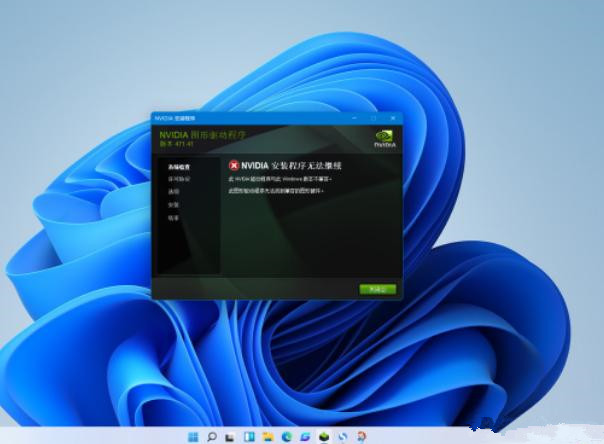
NVIDIA显卡驱动安装失败解决方法:
1、直接选择开始菜单中的关机,同时按住 Shift 键不放然后用鼠标点击重启。如图所示:
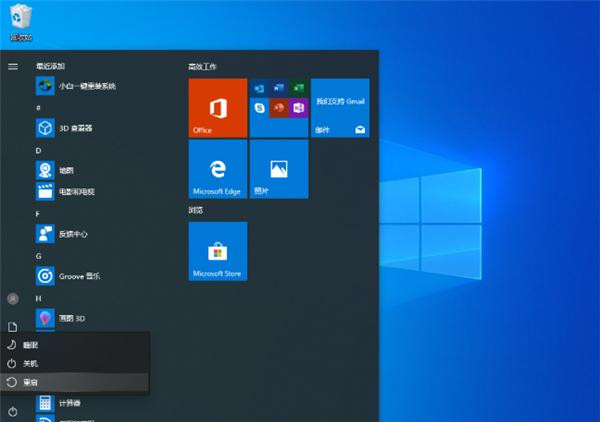
2、正常重启电脑后会直接进入到选择一个选项,在这里我们选择疑难解答选项,如图所示:
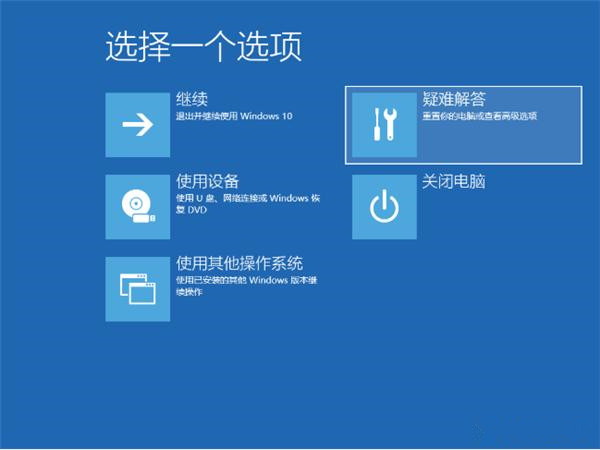
3、在疑难解答选项中选择高级选项,如图所示:
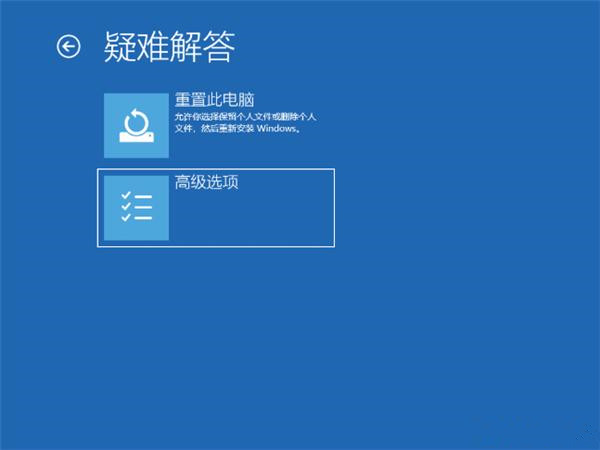
4、在高级选项中我们选择启动设置选项,如图所示:
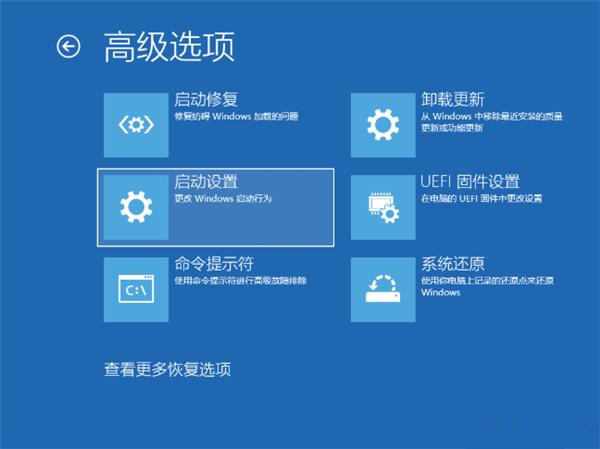
5、在启动设置中,我们直接点击右下角的重启,如图所示:
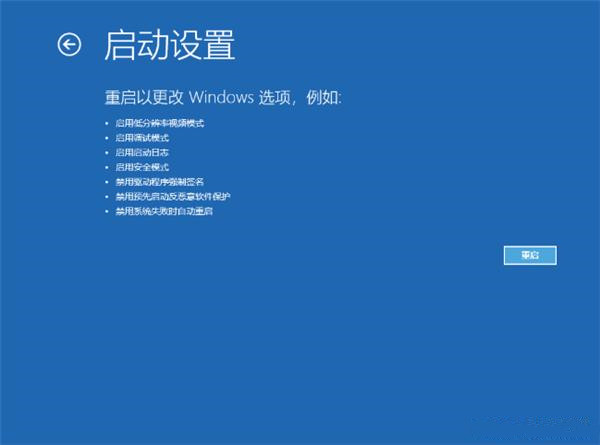
6、正常重启电脑后,在高级启动选项中,我们使用方向键上下选择,选择安全模式,如图所示:
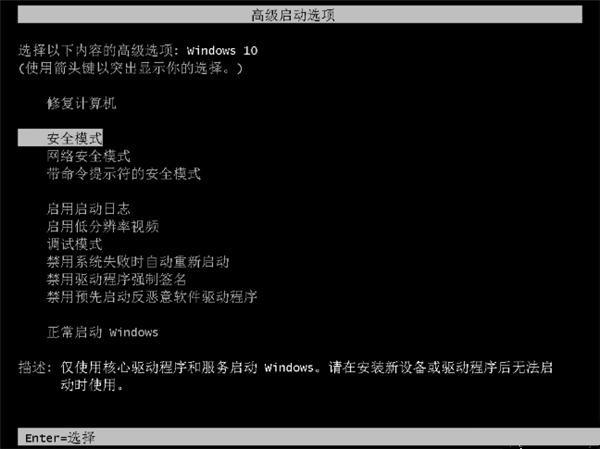
关于win11系统NVIDIA显卡驱动安装失败的解决方法就为小伙伴们介绍到这里了,如果用户们使用电脑的时候碰到了同样的情况,可以参考上述方法步骤进行操作哦,希望本篇教程能够帮到大家,更多精彩教程请关注新毛桃官方网站。
责任编辑:新毛桃:http://www.xinmaotao.net